Brug for den hurtigste måde at konverter JPG til AI der også understøtter batchkonvertering? De fleste billedkonvertere understøtter batchkonvertering og kan hjælpe dig med at behandle billedet til et AI-format, men deres konverteringshastighed er ikke så imponerende, som det ser ud til. Derfor er det tidskrævende at teste hver konverter en efter en og ikke at foretrække for begyndere. Stop med at spilde tid. Læs i stedet vejledningen, vi tilføjede her med det komplette sæt konvertere, du kan bruge til nemt at ændre formatet.
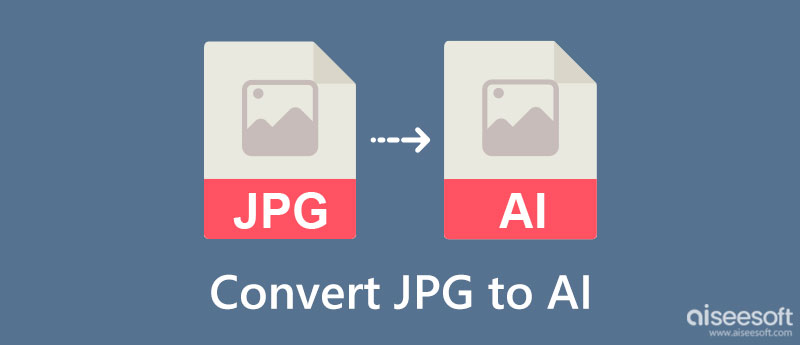
Når konvertering er nødvendig, er den eneste løsning en konverter, men hvad gør, at brugerne skal ændre formatet, hvis de kan indeholde billeddata? I denne del vil vi diskutere for dig, hvad der er fordele og ulemper ved et billedformat for at se, hvad der er bedre, før du transformerer JPG til AI. Læs denne information, som vi inkluderede.
Med JPG kan man stadig lave et logo, og den mulighed er stor for, at vi ikke må kigge væk. Men JPG tilbyder kun et overfladeniveau til logooprettelse. Professionelle ønsker ikke at bruge et grundlæggende format, så de foretrækker AI-billedformatet i stedet for JPG.
Da JPG er lavet af en pixel, vil billedet sandsynligvis blive pixeleret, når det udvides i stedet for at blive mindre. I modsætning til hvis du bruger AI, kan du frit justere størrelsen af billedet, for det er under vektorformatet. I stedet for at bruge pixels bruger vektorbilleder som AI linjer og matematiske ligninger til at producere et veldefineret billede, der ikke behøver en pixel.
AI-formatet bruger tabsfri komprimering, mens JPG bruger tabsgivende komprimering. Når du tilføjer yderligere kompression ved hjælp af en kompressor, er der en mindre sandsynlighed for, at kvaliteten bliver reduceret, når du krymper AI'en, da den er tabsfri. Men hvis vi tilsidesætter nedskæringen af filstørrelsen på et billede med AI- eller JPG-udvidelse. JPG har en meget mindre filstørrelse, for dens forhold er 1:10 sammenlignet med hvad AI bringer.
Theonlineconverter.com er en gratis online konverter til at ændre JPG til AI vektor online. Med den kan du endda kopiere og indsætte URL'en på den JPG-fil, du vil konvertere, hvis den ikke er gemt på dit skrivebordsdrev. På trods af at det er en nem at bruge konverter, vises mange annoncer, mens du laver konverteringen, hvilket gør det mindre beundringsværdigt. Men hvis du ikke har noget imod at se annoncerne på webgrænsefladen, er her vejledningen om, hvordan du bruger det.
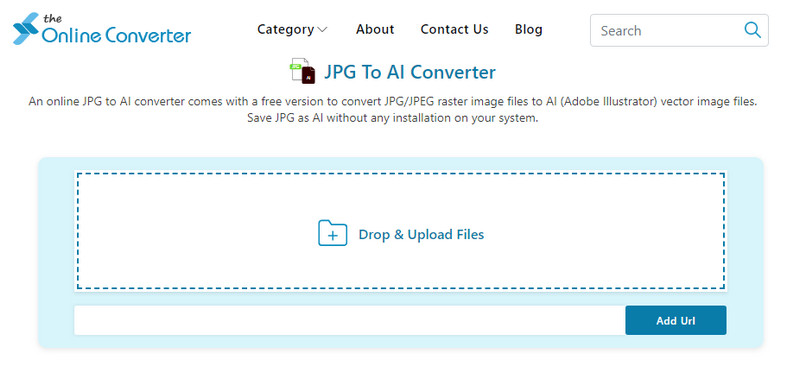
Ligesom den første applikation, vi nævnte, autotracer.org er også en online-konverter, der hjælper brugere med at ændre JPG til AI Illustrator-format. Dens GUI har en omfattende tilgang til brugerne, hvilket betyder, at alt er on-point, når du konverterer. Derudover har appen en avanceret mulighed, der får billedet til at se bedre ud ved at justere glatheden og deplettet. På samme måde som det første onlineværktøj er der også annoncer på apps, og det kan ikke behandle flere JPG'er. Hvis du har en enkelt JPG, som du vil konvertere, så tjek trinene her.
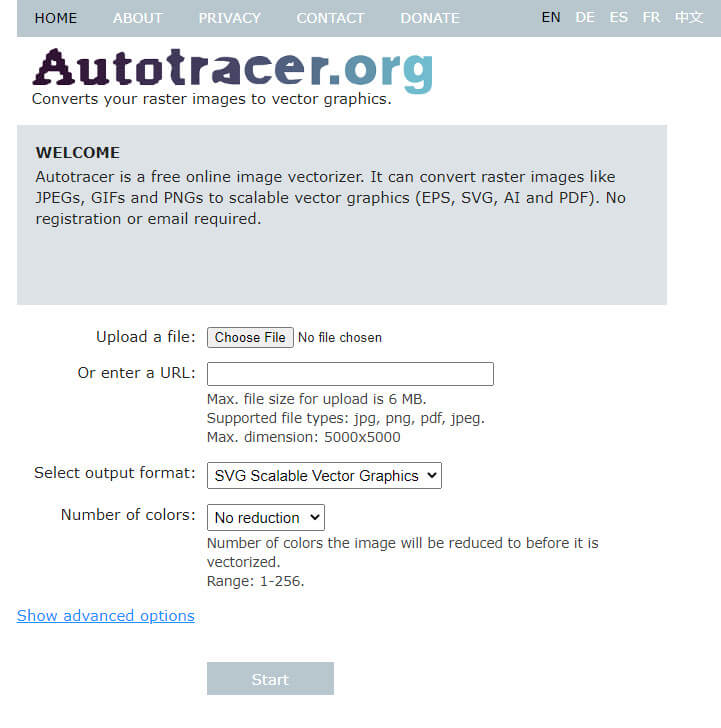
FileStar er ikke en online-konverter, så der er ikke behov for internettet til at transformere JPG til AI. Appen har ikke annoncer på grænsefladen, hvilket gavner brugere, der hader at se annoncer, mens de konverterer. Det har hastigheden til at konvertere og understøtter konvertering af flere billeder på samme tid. Du skal dog downloade konverteren på dit skrivebord, før du bruger den. Udover at konvertere rasteret til vektor, kan du også bruge denne konverter til konverter billedet til STL, kendt som et 3D-format. Så hvis du vil teste denne konverter, skal du kun følge de angivne trin.
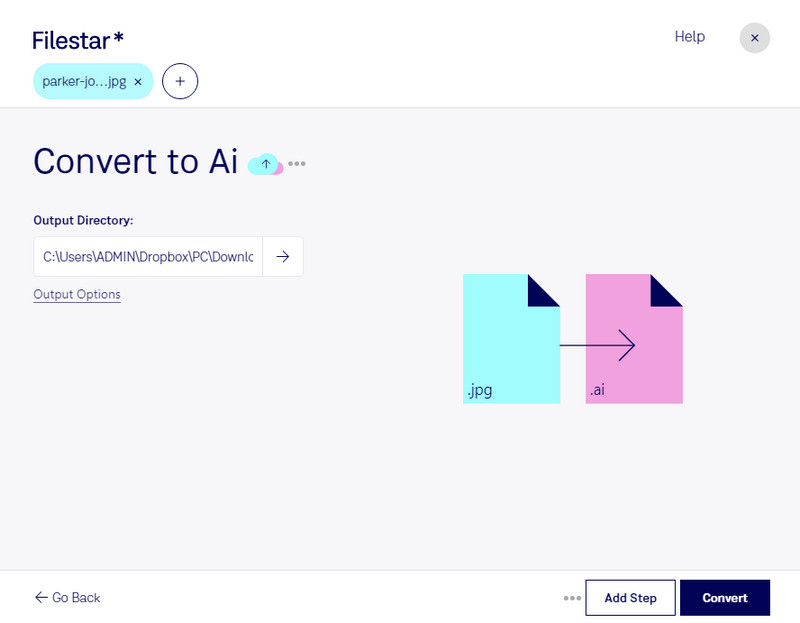
Aiseesoft gratis billedkonvertering online er en fænomenal billedkonverter, som mange brugere bruger til at ændre formatet på deres vektor eller raster til et populært format, der almindeligvis bruges i dag. Hvorfor er det fænomenalt? Fordi konverteren kan behandle flere billeder uden at forringe kvaliteten af den og med en ultrahurtig konverteringsproces, der typisk ikke er tilgængelig på alle online konvertere. Selvom du ikke er en mester i at konvertere billeder, kan du begynde at bruge dette til at afslutte opgaven på mindre end et minut. Er du interesseret i, hvordan man gør det? Hvis ja, her er vejledningen til at begynde at ændre udvidelsen af et billede til et nyere og mere populært format.
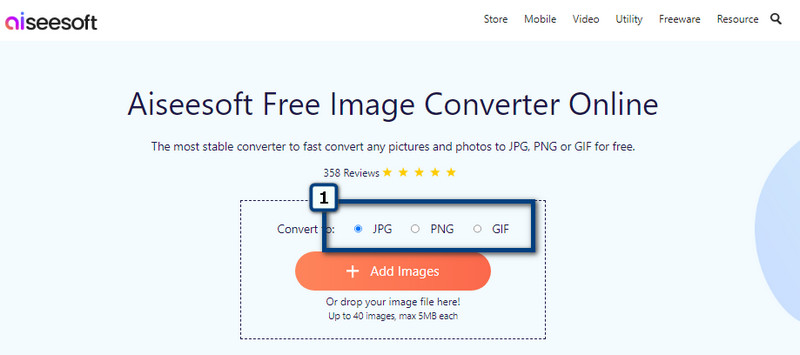
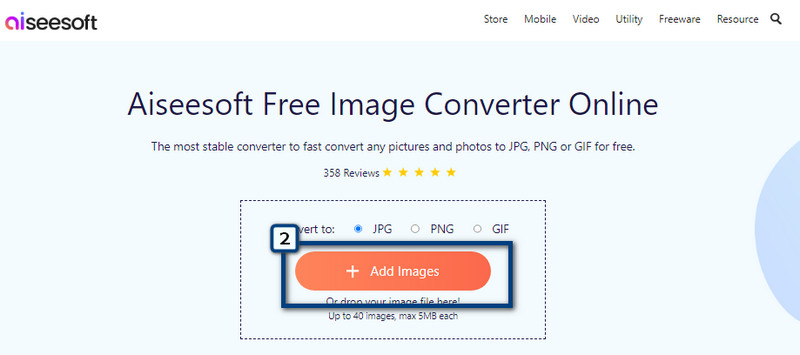
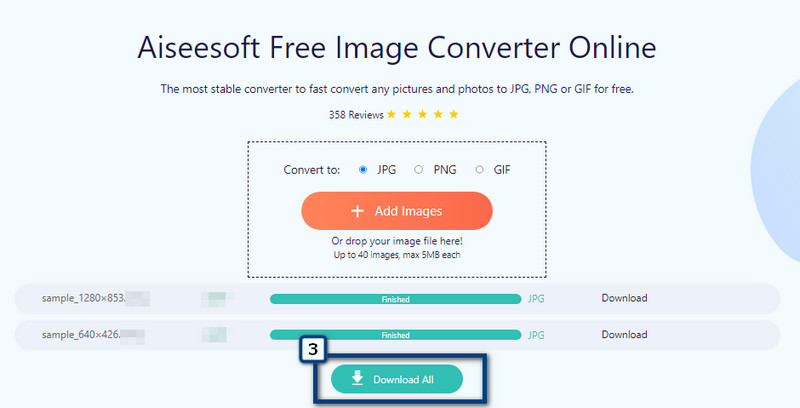
Hvor kan jeg ændre JPG for at vektorisere billedet?
Du kan downloade og bruge Adobe Illustrator og Adobe Photoshop til at løse dette problem med det samme. Selvom dette vil tage noget tid, især at lære at bruge det. Alligevel kan du hurtigt gør JPEG til en vektor med disse apps.
Kan jeg redigere AI-formatet på en anden editor?
Bortset fra Adobe Illustrator er der få billedredigeringsprogrammer, der tilbyder redigeringsfunktioner i AI-format. Illustrator er dog den bedst egnede billededitor til AI-format.
Bliver det at ændre JPG til AI til en vektor?
Efter konvertering af JPG til AI, vil billedet blive omdannet til et vektoriseret billede, og du vil se, at pixels vil være væk, da AI ikke består af pixels, men det består af linjer, der forbinder hinanden.
Konklusion
Faktisk konvertere JPG til AI er ret simpelt ved hjælp af de konvertere, vi inkluderede i denne artikel. Du kan følge den tutorial, vi tilføjede her, som vil hjælpe dig med at ændre formatet til et nyere AI-format.

Video Converter Ultimate er fremragende videokonverter, editor og forstærker til at konvertere, forbedre og redigere videoer og musik i 1000 formater og mere.
100 % sikker. Ingen annoncer.
100 % sikker. Ingen annoncer.